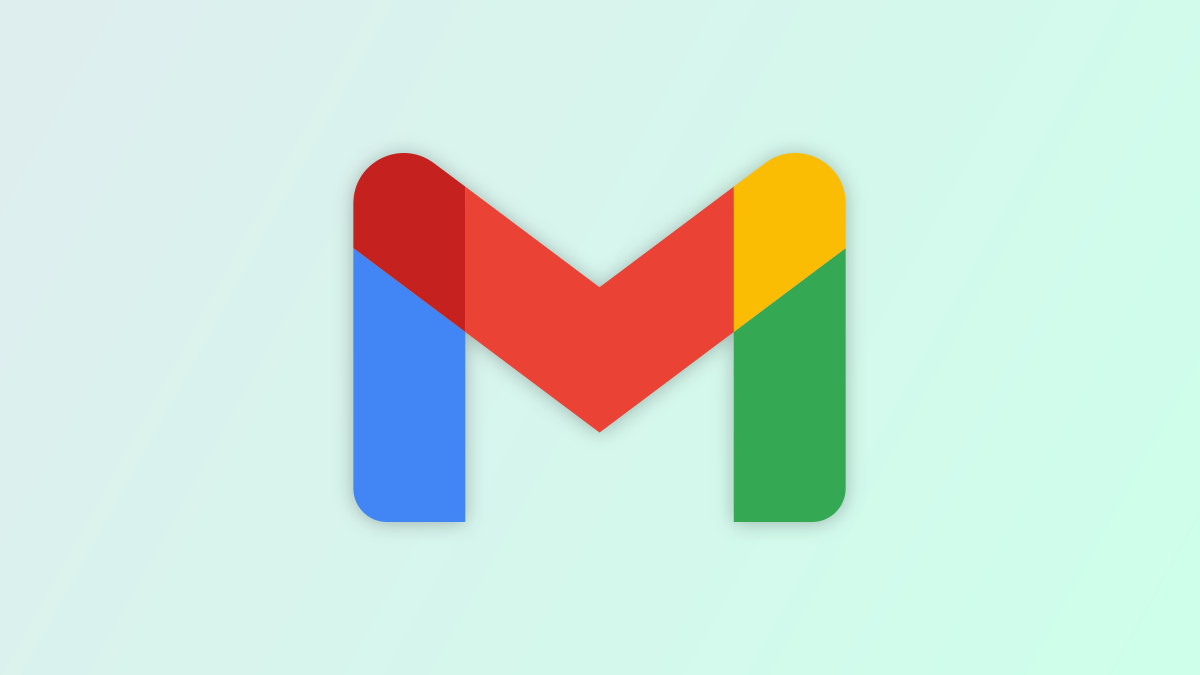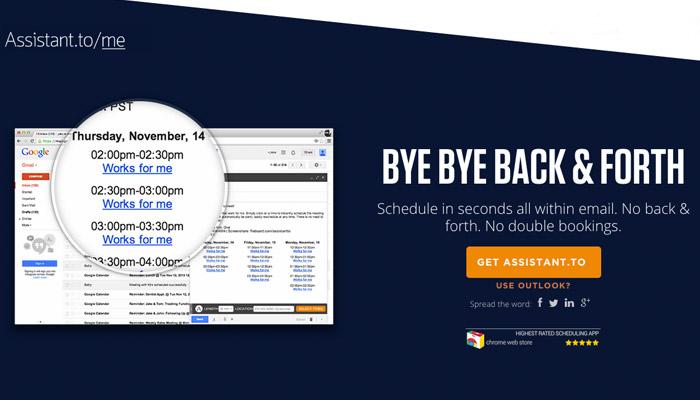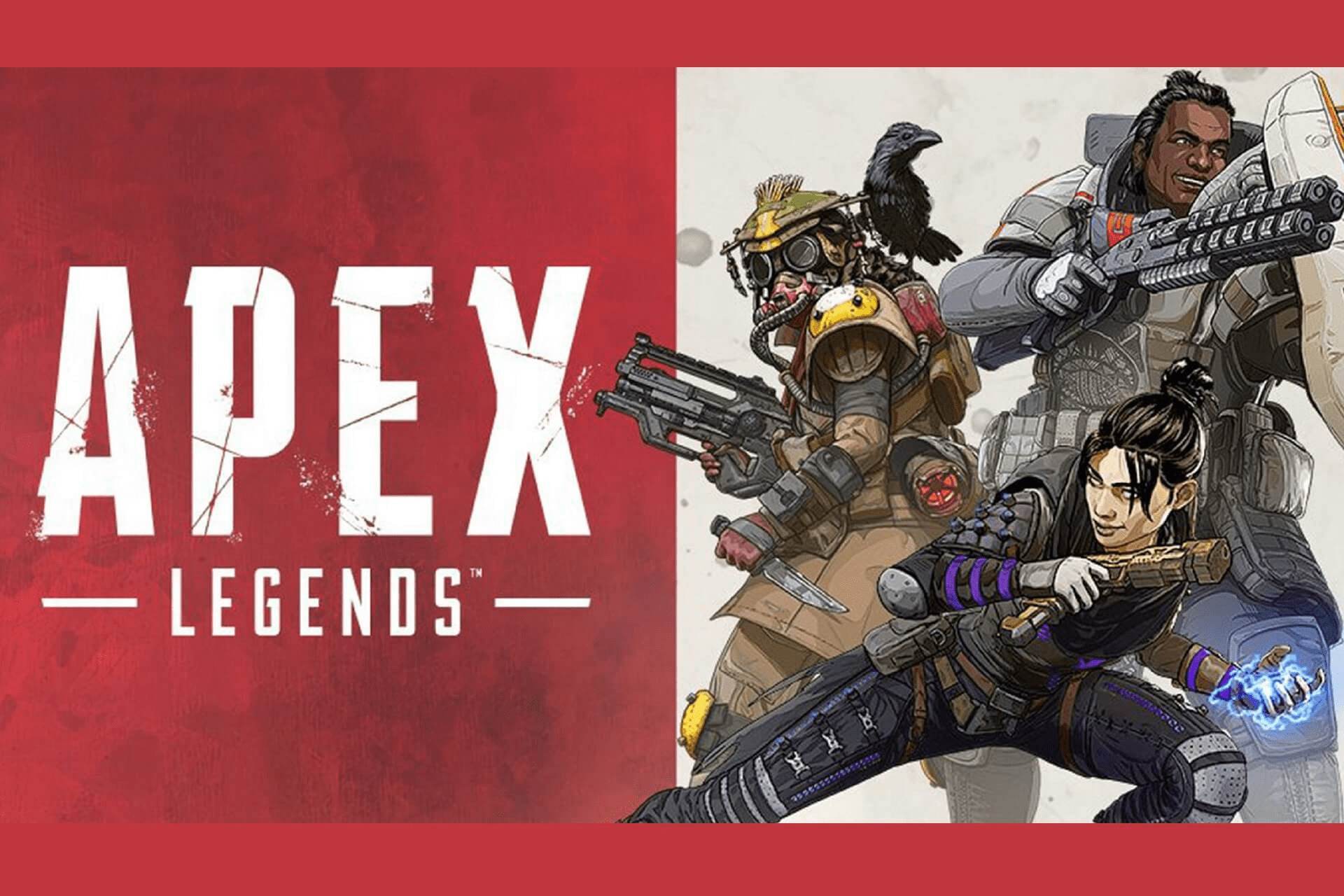Itsycal — маленький выпадающий календарь для macOS
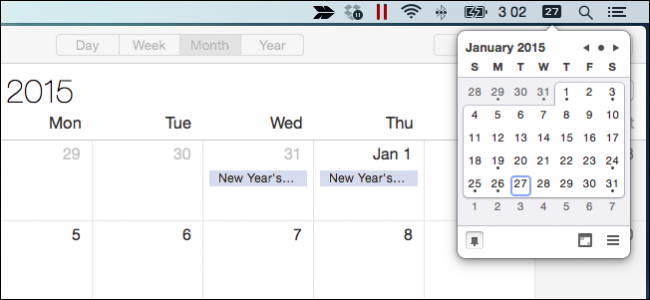
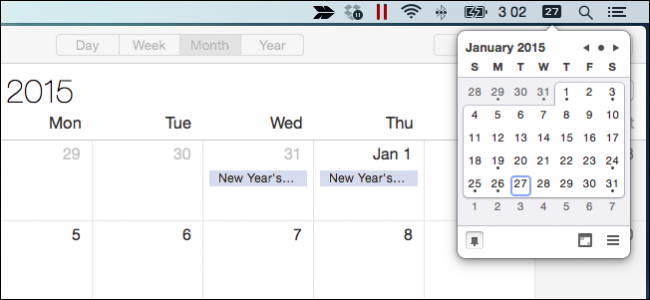
Мы ценим macOS за многие вещи, но некоторые простые элементы интерфейса в ней уступают Windows. Одна из таких мелочей — быстрый доступ к маленькому выпадающему календарю по клику на дату в строке меню. Небольшое всплывающее окно удобнее, чем открывать полноразмерное приложение календаря и снова его закрывать.
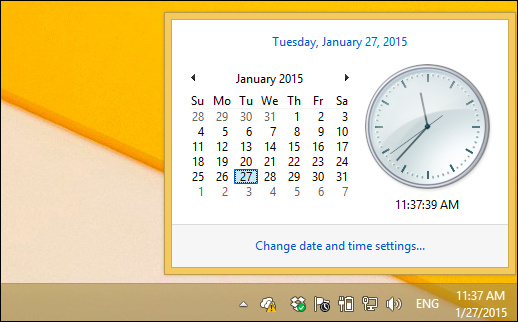
Itsycal не новый и не единственный представитель меню-бар календарей, но он лёгкий, незаметный и бесплатный. Программа интегрируется с системным календарём (iCal / Calendar), поэтому помимо дат вы сможете видеть и события.
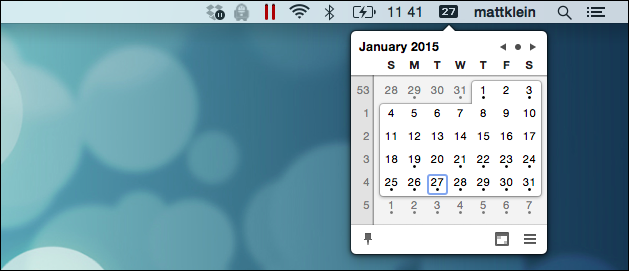
Установка и первые шаги
- Скачайте архив .zip с сайта Itsycal и распакуйте его.
- Дважды кликните исполняемый файл. При первом запуске macOS запросит подтверждение — выберите “Открыть”.
- Рекомендуется перетащить приложение в папку Applications, чтобы оно оставалось в одном месте.
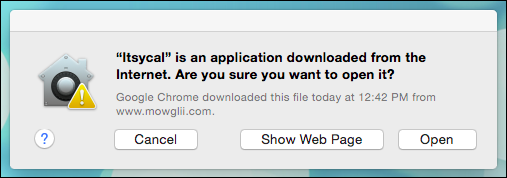
После запуска Itsycal появится в строке меню. Значок можно переместить: удерживайте Command и перетаскивайте иконку в новое место рядом с часами.
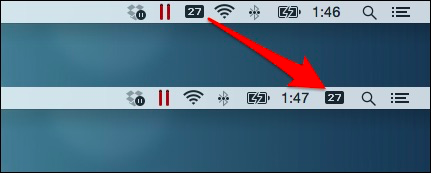
Как пользоваться
- Клик по иконке вызывает компактный календарь. Стрелки в верхнем правом углу переключают месяцы, точка возвращает к текущему месяцу.
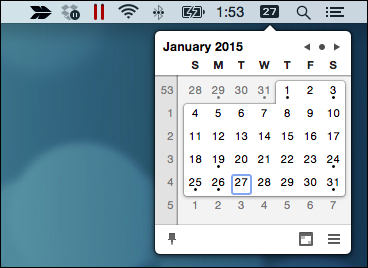
Значок-pin фиксирует окно: если оно закреплено, календарь не скрывается при клике вне его — удобно для сверки дат, пока вы работаете в другом приложении.
Кнопка с иконкой календаря открывает системное приложение Calendar (iCal), чтобы вы могли редактировать события и настройки календарей.
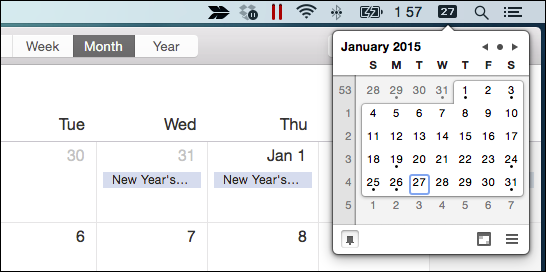
Настройки и синхронизация
Нижний правый угол панели Itsycal содержит меню настроек. Здесь можно:
- Выбрать, какие календари показывать (iCloud, Google, Facebook и т.д.). Точки под датами означают наличие событий в выбранных календарях.
- Показать список ближайших событий от 1 до 7 дней.
- Показать или скрыть номер недели для более компактного вида.
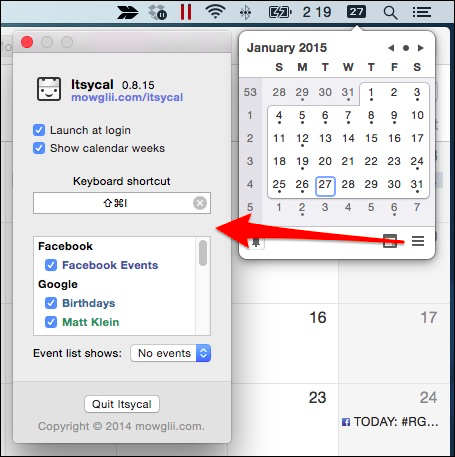
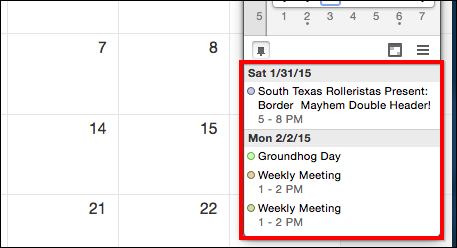
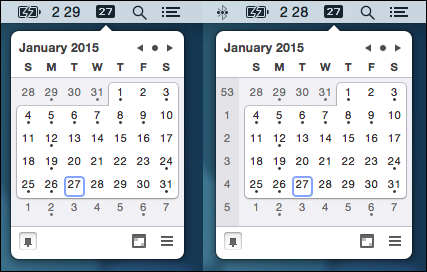
Горячие клавиши и автозапуск
Itsycal позволяет назначать сочетание клавиш для быстрого показа/скрытия календаря. Помимо этого доступны дополнительные клавиши для навигации по календарю — это удобно пользователям, предпочитающим не отрывать руки от клавиатуры.
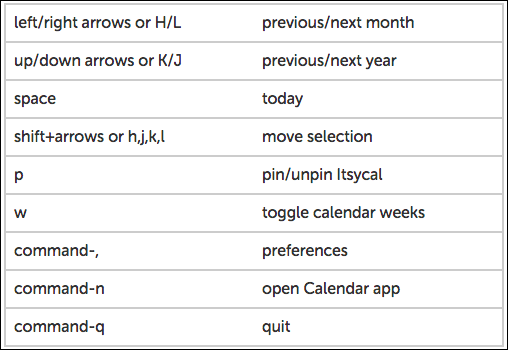
В настройках есть опция автозапуска при входе в систему. Отметив её, вы добавите Itsycal в Login Items (Пользователи и группы → Объекты входа).
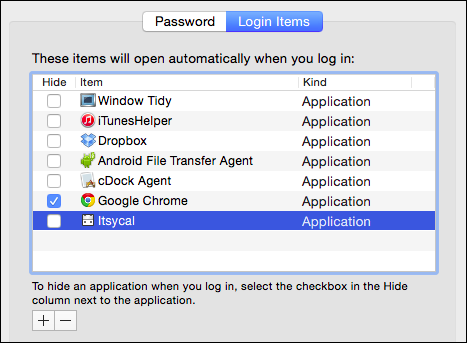
Кнопка выхода в нижней части панели настроек завершает работу Itsycal.
Полезные сценарии использования
- Быстрая проверка: узнать, на какой день недели выпадает указанная дата.
- Планирование: посмотреть ближайшие события не открывая полноэкранный календарь.
- Совмещение с рабочим окном: закреплённый Itsycal остаётся видимым поверх другого приложения.
Важно: Itsycal работает как клиент к системным календарям — любые изменения событий происходят в привязанном системном календаре.
Мини-методология выбора меню-бар календаря
- Определите приоритеты: простота, интеграция с календарями, отображение событий, безопасность данных.
- Попробуйте лёгкое приложение (Itsycal) — оцените UX и потребление ресурсов.
- Если нужен более богатый функционал (напоминания, задачи, синхронизация с нестандартными сервисами), протестируйте альтернативы.
- Оставляйте приложение, которое не конфликтует с вашей рабочей моделью и не нагружает систему.
Чек-листы по ролям
Разработано, чтобы быстро проверить соответствие требованиям для разных ролей.
Чек-лист для рядового пользователя
- Установил Itsycal в Applications
- Назначил сочетание клавиш для вызова
- Включил автозапуск, если нужно
- Выбрал отображение календарей и ближайших событий
Чек-лист для продвинутого пользователя
- Настроил показ/скрытие номеров недель
- Проверил интеграцию с Google/Exchange при необходимости
- Назначил клавиатурную навигацию между месяцами
Чек-лист для системного администратора
- Убедился, что установка не нарушает политик безопасности
- Проверил, что Itsycal не требует лишних привилегий
- Документировал процедуру установки и удаления
Сравнение быстрых альтернатив
| Критерий | Itsycal | Альтернатива A | Альтернатива B |
|---|---|---|---|
| Вес приложения | Очень лёгкий (~1–2 МБ) | Средний | Тяжёлый |
| Интеграция с системным календарём | Да | Частично | Да |
| Показывает события | Да | Опционально | Да |
| Цена | Бесплатно | Платно/условно | Платно |
Замечание: колонки “Альтернатива” указаны условно — перед выбором тестируйте каждый вариант в своей среде.
Факты и числа
- Размер приложения: порядка 1–2 МБ на диске.
- Поддержка: использует системный календарь macOS (Calendar / iCal) для синхронизации событий.
- Стоимость: бесплатно.
Конфиденциальность и безопасность
Itsycal отображает события, которые уже находятся в системном календаре. Приложение не заменяет синхронизацию — оно лишь читает и открывает системный Calendar при необходимости.
Рекомендации:
- Перед подключением внешних календарей (Google, Facebook, Exchange) проверьте, какие данные синхронизируются в системный календарь.
- В корпоративной среде убедитесь, что политика компании позволяет использовать сторонние клиенты, даже если они только читают системные календари.
Решение проблем и восстановление
- Если Itsycal не появляется в строке меню: проверьте, запущено ли приложение; переустановите из папки Applications.
- Если события не отображаются: проверьте, что в системном Calendar выбраны те же аккаунты и что синхронизация включена.
- Чтобы удалить Itsycal: закройте приложение и удалите исполняемый файл из Applications. Также проверьте Login Items для автозапуска.
Короткий план отката
- Закройте Itsycal через настройки.
- Удалите файл приложения из Applications.
- Проверьте Login Items и удалите запись, если она осталась.
Критерии приёмки
- Календарь вызывается по назначенной горячей клавише и по клику в строке меню.
- Отображаются события из системного Calendar для выбранных календарей.
- Приложение не конфликтует с другими элементами строки меню и корректно перемещается.
- Автозапуск работает через Login Items.
Список горячих клавиш и подсказка
| Действие | Сочетание |
|---|---|
| Показать/скрыть Itsycal | Назначенное сочетание в настройках |
| Перейти к текущему месяцу | Кнопка с точкой в верхней части панели |
| Переключение месяцев | Стрелки в правом верхнем углу |
Краткая галерея крайних случаев
- Если вы используете несколько профилей macOS, проверьте автозапуск в каждом профиле отдельно.
- При строгих корпоративных политиках доступ приложений к системным календарям может быть ограничен.
Глоссарий в одну строку
- iCal / Calendar — системное приложение macOS для хранения событий и календарей.
- Login Items — список приложений, запускаемых при входе в систему.
- Меню-бар — верхняя системная панель macOS, где располагаются иконки приложений.
Мы не против расширений, которые дополняют систему полезными функциями, и всплывающий календарь — как раз такая вещь, которая давно должна была появиться в macOS по умолчанию. Itsycal остаётся незаметным, пока не нужен, занимает немного места и стоит ровно ничего.
Мы будем рады узнать, каким меню-бар календарём пользуетесь вы и почему. Переходите в наши форумы и делитесь мнениями.
Itsycal homepage
Часто задаваемые вопросы
Q: Что такое Itsycal?
A: Небольшая бесплатная утилита для macOS, добавляющая компактный выпадающий календарь в строку меню и интегрированная с системным Calendar.
Q: Как добавить Itsycal в автозапуск?
A: В настройках Itsycal установите флажок автозапуска или добавьте приложение вручную в Системные настройки → Пользователи и группы → Объекты входа.
Q: Показывает ли Itsycal события из Google Calendar?
A: Да, если ваш Google-аккаунт синхронизирован с системным Calendar; Itsycal показывает события, которые видимы в системном календаре.